好多用户在问win10安全模式怎么修复系统还原,其实非常简单哟,我们先让win10电脑进入安全模式,接着点击左下角的搜索框,搜索重置此电脑,接着点击开始恢复,这样就能修复系统还原咯,还原后电脑会自动关机重启,用户需要授权哟,以下就是win10安全模式修复系统还原方法介绍。
win10安全模式修复系统还原方法介绍
1、进入了安全模式之后用户可以点击左下角的搜素框进行搜索
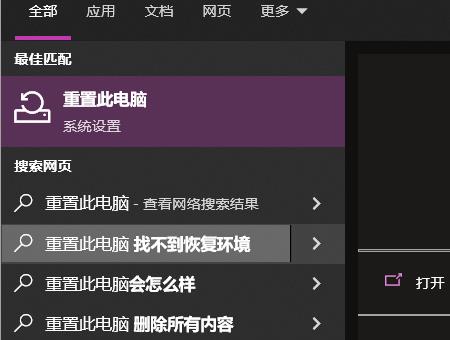
2、输入“重置此电脑”,点击左侧的“恢复”
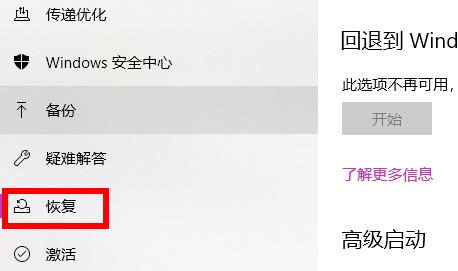
3、点击“开始”即可成功的进行恢复了
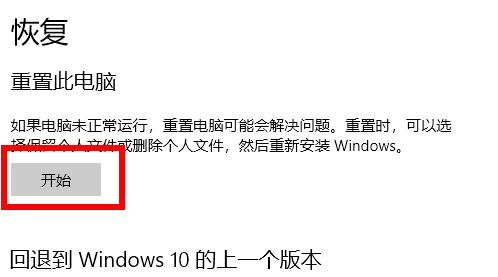
4、还原之后系统便会开始进行重启,因此需要大家给予授权
相关阅读
热门教程
最新教程